구글독스를 이용하면 편리하지만, 사용하고 있는 액셀과 메뉴가 달라 원하는 기능을 사용하지 못할 때가 많습니다. 오늘은 데이터 입력과 관리에 필요한 스프레드시트 첫 줄을 고정시키는 방법에 대해 알아봅니다.
목차
데이터가 컴퓨터 화면을 넘어간다면?
먼저 구글독스 스프레드시트에서 첫행을 고정시키면 어떤 점이 좋은지 살펴보겠습니다. 보통 액셀로 데이터 작업을 할 때도 첫 행이나 첫 열은 고정을 시키는데, 이는 데이터가 노트북이나 PC 화면을 넘어갈 때 사용하면 좋습니다. 한눈에 데이터가 보이면 굳이 고정 기능을 사용하지 않아도 괜찮습니다. 하지만 데이터 양이 많아 스크롤을 내리거나 가로로 이동시켜야 한다면 꼭 필요한 기능입니다. 데이터 내용을 살펴보기 위해서 마우스로 내리다 보면 어느 순간, 이 셀의 내용이 어떤 영역에 해당하는지 기억이 나지 않거나 헷갈릴 수 있습니다. 그럴 때 내용을 구분할 수 있는 첫 행이나 첫 열이 고정되어있다면 훨씬 수월하게 데이터 업무를 할 수 있습니다.
구글독스 스트레드시트 첫 행 고정시키는 방법
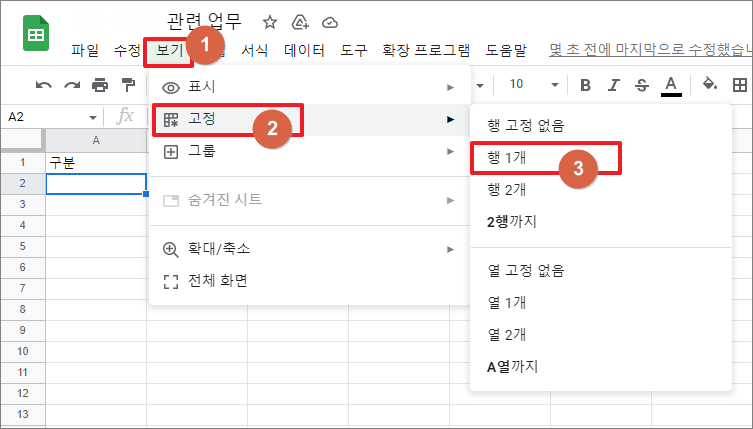
▲ 구글독스의 첫 화면에서 첫 행이나 첫 열, 첫 줄을 고정하는 아이콘을 찾을 수 없습니다. 그래서 1) 보기 메뉴를 클릭합니다. 2) 고정을 선택합니다. 3) 첫행을 고정하고 싶다면 행 1개를 누르시면 됩니다. 만약 행과 열을 고정시키고 싶다면 행 1개를 누른 후, 다시 열 1개를 누르면 됩니다.
행 2개를 누르면, 자동으로 가로 제일 윗 줄과 바로 그 아랫줄이 고정됩니다. 즉, 스프레드시트 세팅에 있는 1번과 2번행이 고정되는 것이죠. 반대로 열 2개를 누르면 자동으로 A열과 B열이 고정됩니다. 이때, A열과 B열은 내가 작성한 알파벳이 아닌 화면에 기본 세팅되어있는 부분을 의미합니다.
마치며
저는 대부분 첫행은 고정을 시킨 상태에서 데이터 작업을 하기 때문에 구글독스에서 첫 줄 고정 기능이 너무 필요했습니다. 여러분도 데이터를 계속 작성해야 하거나 여행 계획을 짤 때, 재정 상태를 기록할 때 등 다양한 상황에서 첫 행과 첫 열 고정 기능을 사용해서 편리하게 구글독스 스프레드시트를 사용하시기 바랍니다. 도움되셨다면 공감과 댓글 부탁드립니다. 감사합니다.
'📲IT > 컴퓨터 사용팁' 카테고리의 다른 글
| 구글독스 구글문서 구글닥스 스프레드시트 엑셀 셀 삭제하기 (1) | 2023.02.26 |
|---|---|
| 네이버캘린더 등 자주 가는 사이트 즐겨찾기 하는 방법, 북마크 추가하는방법 (0) | 2022.11.27 |
| 노트북으로 KT 와이파이 무료이용권 사용하기 (KT패밀리박스) (6) | 2022.02.28 |